- 1. Giv din pc en hurtig genstart
- 2. Opdater din tastaturdriver
- 3. Kør fejlfinding
- 4. Besøg værkstedet
- Løsning af problemer med Print-skærmen
Print Screen-tasten på dit Windows-tastatur er en praktisk måde at tage hurtige skærmbilleder på din pc, mens du arbejder. Selvom der er mere sofistikerede måder at gøre dette på, er det absolut den hurtigste at trykke på din Print Screen-tast.
Men som det normalt sker med det meste af teknologi, kan din Print screen-tast nogle gange undlade at gøre de ting, den er designet til at gøre. Og det er netop det emne, vi vil diskutere i denne artikel. Lad os se på de forskellige måder, du kan prøve at løse dine printskærmproblemer.
1. Giv din pc en hurtig genstart
Du vil blive overrasket over at vide om de forskellige slags problemer, en hurtig pc-nulstilling kan slippe af med. Tænk på tilfældige problemer med ydeevne, problemer med internetforbindelsen, drivere, der slukker osv. Så giv din pc en genstart og se, om problemet med din printskærm fortsætter.
2. Opdater din tastaturdriver
En driver er en speciel software, der får din stål- og plastikhardware til at tikke. Noget, der sætter sjælen i metallet, kan man sige. Hvert stykke hardware på din pc – fra tastatur og mus til højttaleren osv. – har brug for en driver for at udføre sin funktion. Så hvis tastaturdriveren på din Windows-pc er forældet, er der problemer
For at opdatere din tastaturdriver skal du starte Enhedshåndtering. Gå til Start menu søgelinjen, skriv ‘enhedshåndtering’ og vælg det bedste match.
Udvid derfra Tastaturer ikon, højreklik på dit tastatur og vælg Opdater driver. Vælg derefter Søg automatisk efter drivere-hvis en ny opdatering er tilgængelig, installerer Enhedshåndtering den automatisk.
3. Kør fejlfinding
Så brugervenligt som det er, er Windows-operativsystemet ikke ukendt for at falde for tilfældige fejl og fejl.Microsoft ejer dette faktum og pakker mange fejlfindingsværktøjer til at tackle dette problem.
Et sådant værktøj er Windows fejlfinding, en gratis app, der kan lede efter og derefter løse alle de problemer, den finder på få minutter. For at starte Windows-tastaturfejlfinding skal du gå til Indstillinger ved at trykke på Windows-tast + I knap.
Vælg derfra System > Fejlfinding.
Vælg derefter Andre fejlfindere og klik på Løb knap på tastaturets hardware.
4. Besøg værkstedet
Hvis dit tastatur har været brugt i et stykke tid nu, så kan det sædvanlige tæppe-og-træk, der finder sted gennem årene, få din bærbare til at opføre sig underligt. Desværre er det en del af den proces at miste funktionaliteten af nogle taster.
Min lokale tekniske reparationsmand har reddet mig nok gange til, at jeg føler mig tvunget til at anbefale denne metode. Bare tag din bærbare computer til det nærmeste it-værksted, og bed dem om at udskifte din Print screen-nøgle med en ny; hvis problemet skyldtes den specifikke nøgle, skulle problemet løses ved at få en ny nøgle.
Men hvis ingen af metoderne har virket indtil videre, så er det måske på tide at bestille et nyt tastatur. Med det enorme udvalg af valg i dag, kommer de billigt og også rigeligt.
Løsning af problemer med Print-skærmen
Så det handler om at løse dine printskærmnøgleproblemer på din Windows-bærbare, folkens. Normalt gør en af metoderne jobbet for mig og mange andre, jeg kender. Det vil forhåbentlig også virke i dit tilfælde. Det er ikke ualmindeligt at miste funktionaliteten af din bærbare computers nøgle – faktisk nogle gange kan hele tastaturet holde op med at fungere på Windows.
FAQ
Hvordan fejlfinder man et ødelagt tastatur?
For at starte Windows-tastaturfejlfinding skal du gå til Indstillinger ved at trykke på Windows-tasten + I-knappen. Derfra skal du vælge System > Fejlfinding. Vælg derefter Andre fejlfindingsprogrammer og klik på Kør-knappen tastaturhardwaren. 4. Besøg værkstedet
Hvorfor virker mit bærbare tastatur ikke?
Hvis du ikke kan indtaste BIOS, har du sandsynligvis et problem med din bærbare computer.Den sidste ting, der kan forhindre dit tastatur i at fungere, er problemer med din faktiske bærbare computer. Det virker simpelthen ikke, hvis computeren ikke kan registrere forbindelsen.
Hvordan løser jeg, at min tastaturdriver ikke virker Windows 10?
Fra startmenuen, søg og åbn Enhedshåndtering ved hjælp af skærmtastaturet. Udvid tastatursektionen. Højreklik på Tastatur og gå til egenskaber. Klik på Afinstaller. Klik på Afinstaller igen. Vælg Ja for at genstarte. Genstart din enhed. Driveren bør automatisk installeres på din enhed.
Fungerer tastaturet og touchpad’en stadig efter udskiftning af skærmen?
Ja Nej 30-09-2019 18:49 Efter udskiftning af en ødelagt skærm virkede tastatur og touchpad ikke. De fungerer begge i BIOS, baggrundslyset tændes før Winidows indlæses, men slukker derefter på login-skærmen. Afinstallation af Synaptics-softwaren får touchpad’en til at virke, men Windows insisterer på at opdatere og touchpad’en holder op med at fungere igen.
Hvorfor kan jeg ikke udskrive på min bærbare computer?
Forkerte tastaturdrivere kan også være årsagen til, at du ikke kan bruge print screen-funktionen. Dette problem opstår normalt på bærbare computere, hvor du skal installere den korrekte driver til dit tastatur, for at alle taster skal fungere. Du bør gå over til din producents hjemmeside og downloade de nødvendige drivere i overensstemmelse hermed.
Hvorfor virker mit tastatur ikke på Windows 10?
Dette problem kan opstå på grund af korrupte enhedsdrivere eller indstillinger. Metode 1: Opdater tastaturdrivere. en. Tryk på Windows-tasten + X-tasten, og klik på Enhedshåndtering. b. Klik på Tastatur. c. Højreklik på tastaturerne og klik på Opdater driversoftware.
Sådan repareres PRINT SCREEN-kommandoen, der ikke virker i Windows 10?
Nu i højre rude af vinduet, rul ned for at finde ud af Tastatur. Klik nu på Tastatur, og klik derefter på Kør denne fejlfinding. Følg nu instruktionerne, der vises på skærmen for at fuldføre fejlfindingsprocessen, og kontroller derefter, om kommandoen Print Screen fungerer fint.
Hvorfor virker min printskærm ikke på mit tastatur?
Hvis dit system har en forkert, beskadiget eller forældet tastaturdriver installeret, kan det få Print Screen-tasten til at holde op med at virke. Du kan rette dette ved blot at opdatere driverne. Du kan opdatere din tastaturdriver fra Enhedshåndtering.
Hvordan kan jeg rette mit tastatur, der ikke tænder?
Midlertidigt, indtil du får problemet løst, kan du prøve at tilslutte et eksternt USB-drevet tastatur. Det burde få dig i gang igen, indtil der kommer yderligere hjælp. Kunstig intelligens kan ikke matche naturlig dumhed. Jeg ville gå og dobbelttjekke forbindelsen til bundkortet.
Hvordan fjerner jeg et tastatur helt fra min computer?
Tak. 1. Klik på Start > søg efter ordet “enhed” > klik på “Enhedshåndtering” > klik på rullemenuen “Tastaturer” > højreklik på din “tastatur”-enhed > Afinstaller enhed 2. Når du er færdig, i det samme “Enhedshåndtering”-vindue, klik på menuen “Handling” øverst > klik på “Scan for hardwareændringer”
Hvordan reparerer man et ødelagt klip på et tastatur?
Indsæt forsigtigt kablet i stikket. I dette tilfælde går kablet over holderen. Mens du holder i kablet, skub forsigtigt den knækkede klemme tilbage på plads. Det kan du bruge en lille skruetrækker til. Clipsen passer tæt ind i stikket, selvom den har to knækkede kroge. Fastgør forbindelsen med tape, og test tastaturet.


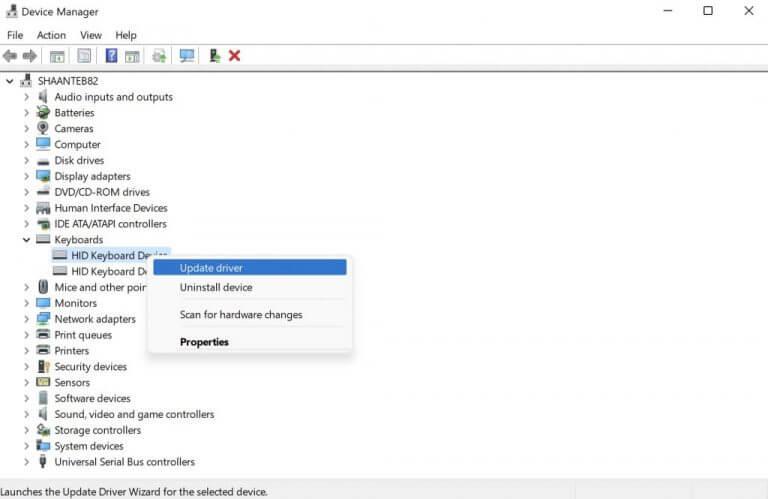
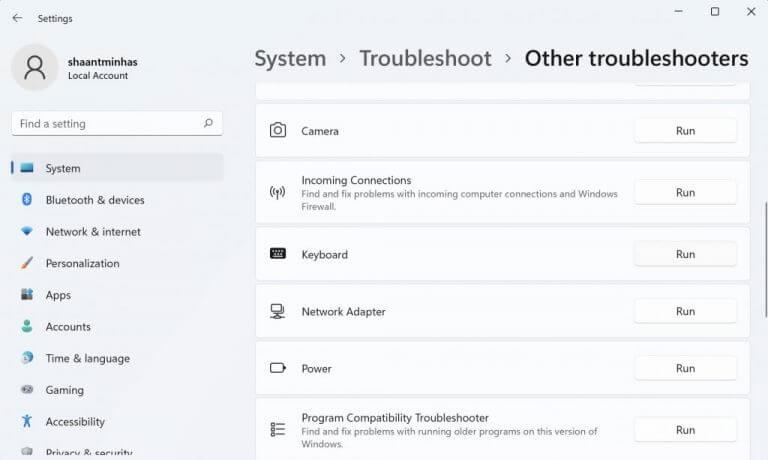




-on-windows-11-and-the-web.jpg)